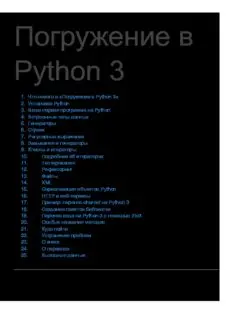Table Of ContentПогружение в
Python 3
1. Что нового в «Погружении в Python 3»
2. Установка Python
3. Ваша первая программа на Python
4. Встроенные типы данных
5. Генераторы
6. Строки
7. Регулярные выражения
8. Замыкания и генераторы
9. Классы и итераторы
10. Подробнее об итераторах
11. Тестирование
12. Рефакторинг
13. Файлы
14. XML
15. Сериализация объектов Python
16. HTTP и веб-сервисы
17. Пример: перенос chardet на Python 3
18. Создание пакетов библиотек
19. Перенос кода на Python 3 с помощью 2to3
20. Особые названия методов
21. Куда пойти
22. Устранение проблем
23. О книге
24. О переводе
25. Выходные данные
Автор: Марк Пилигрим (Mark Piligrim)
Перевод: Инициативная группа
Источник оригинала: ru.wikisource.org
Лицензия: данный материал распространяется по лицензии GNU FDL.
2
Что нового в
«Погружении в
Python 3»
Isn’t this where we came in?
Pink Floyd, The Wall
или «минус первый уровень»
Вы прочитали «Погружение в Python» и, может быть, даже купили бумажную
версию. (Спасибо!) Вы уже неплохо знаете Python 2. Вы готовы окунуться с
головой в Python 3… Если всё это про вас, читайте дальше. (Если что-либо из
этого неверно, вам следует начать с начала.)
Вместе с Python 3 поставляется скрипт под названием 2to3. Изучите его.
Полюбите его. Используйте его. «Перенос кода на Python 3 с помощью
2to3» — справочник по всем тем изменениям, которые 2to3 может проделать
автоматически. Поскольку многое из этого — изменения в синтаксисе, лучше
всего начать именно с них. (print теперь функция, `x` не работает и т. д.)
«Пример: перенос chardet на Python 3» рассказывает о моей (в конце концов,
успешной) попытке перенести одну нетривиальную библиотеку с Python 2 на
Python 3. Это может вам помочь. А может и не помочь. Кривая обучения
получается довольно крутой из-за того, что вам сначала необходимо хоть
немного разобраться в этой библиотеке, чтобы понимать, что именно в ней
поломалось и как я это исправил. Часто программы ломаются на строках
(strings). Кстати, о строках…
3
Строки… Ох… С чего бы начать?… В Python 2 были строки (str) и юникодные
строки (unicode). В Python 3 — байты (bytes) и строки (string). То есть все
строки стали теперь юникодными, а когда хотите работать с кучей байтов, вы
используете новый тип bytes. Python 3 никогда автоматически не
преобразовывает строки в байты или наоборот, поэтому, если вы не уверены,
что из них вы имеете в какой-то определённый момент, ваш код почти
наверняка поломается. В главе о строках эта ситуация разбирается
подробнее.
Байты и строки ещё не раз будут появляться в книге.
В главе «Файлы» вы узнаете разницу между чтением файлов в
«двоичном» и «текстовом» режимах. Чтение (и запись!) файлов в
текстовом режиме требует указание параметра encoding (кодировка).
Одни файловые методы при работе с текстовыми файлами
подсчитывают символы, другие считают байты. Если в вашей программе
предполагается, что один символ == одному байту, она будет падать на
многобайтовых символах.
В главе «HTTP и веб-сервисы» модуль httplib2 принимает заголовки и
данные по HTTP. Заголовки HTTP возвращаются как строки, а тело
ответа HTTP возвращается в виде байтов.
В главе «Сериализация объектов Python» вы узнаете, почему модуль
pickle в Python 3 определяет новый формат данных, несовместимый с
Python 2. (Подсказка: это из-за различий между байтами и строками.)
Ещё есть JSON, который вовсе не поддерживает тип bytes. Я покажу
вам, как справиться с этим ограничением.
Глава «Пример: перенос chardet на Python 3» — просто кровавое
месиво из байтов и строк.
Даже если вы не задумываетесь о Юникоде (рано или поздно всё равно
придётся), вы захотите прочитать о форматировании строк в Python 3, оно
совершенно отличается от такового в Python 2.
Итераторы в Python 3 везде, и сейчас я разбираюсь в них намного лучше, чем
пять лет назад, когда я писал «Погружение в Python». Вам тоже необходимо
разбираться в них, потому что множество функций, которые в Python 2
возвращали списки, теперь в Python 3 возвращают итераторы. Как минимум,
следует прочитать вторую половину главы «Итераторы» и вторую половину
главы «Подробнее об итераторах».
По многочисленным просьбам я добавил приложение «Особые названия
методов», которое немного похоже на главу «Модель данных» документации по
Python, только с приколами.
Когда я писал «Погружение в Python», все доступные на тот момент
библиотеки для работы с XML были жутким отстоем. Впоследствии Фредрик
4
Лунд (Fredrik Lundh) написал ElementTree, которая уже совсем не отстой.
Питоновские боги, показав свою мудрость, внедрили ElementTree в стандартную
библиотеку, и теперь она составляет основу моей новой главы про XML.
Старые способы разбора XML всё ещё доступны, но их надо избегать, потому
что они отстойные!
Ещё из нового в Python — не в языке, а в сообществе — появление
репозиториев вроде The Python Package Index (PyPI). К Python прилагаются
утилиты для пакетирования вашего кода в стандартных форматах и
дальнейшего его распространения через PyPI. Подробнее в главе
«Пакетирование библиотек Python».
5
Установка
Python
Tempora mutantur nos et mutamur in illis. ~ Меняются времена, и мы меняемся
вместе с ними.
древнеримская поговорка
Погружение
Добро пожаловать в Python 3. В этой главе вы установите Python 3, ту его
версию, которая подходит именно вам.
Какой Python вам подходит?
Первое, что вам необходимо проделать с Python, — установить его. Или это
уже сделано?
Если вы собираетесь работать с Python на удалённом сервере, ваш хостинг-
провайдер, возможно, уже установил Python 3. Если у вас домашний
компьютер с Linux, Python 3 тоже может быть уже установлен. В большинстве
популярных дистрибутивах GNU/Linux по умолчанию установлен Python 2,
немногие (но их число растёт) также включают Python 3. Mac OS X включает
консольную версию Python 2, но до сих пор не включает Python 3. В Microsoft
Windows не входит никакая версия Python. Но не отчаивайтесь! Python можно
установить в несколько кликов, независимо от вашей операционной системы.
Простейший способ проверить, установлен ли Python 3 в вашем Linux или
Mac OS X, — это открыть командную строку. В Linux поищите программу
«Терминал» («Terminal») в меню приложений («Applications»). Она может
находиться в подменю «Стандартные» («Accessories») или «Системные
утилиты» («System»). В Mac OS X в папке /Application/Utilities/ должно
быть приложение «Terminal.app».
6
Получив приглашение командной строки, просто введите python3 (строчными
буквами, без пробелов) и посмотрите, что произойдёт. На моей домашней
Linux-системе Python 3 уже установлен, и эта команда запускает
интерактивную оболочку Python.
mark@atlantis:~$ python3
Python 3.0.1+ (r301:69556, Apr 15 2009, 17:25:52)
[GCC 4.3.3] on linux2
Type "help", "copyright", "credits" or "license" for more informati
on.
>>>
(Чтобы выйти из интерактивной оболочки Python, введите exit() и
нажмите ↵ Enter .)
Мой хостинг-провайдер тоже предоставляет Linux с доступом к командной
строке, но Python 3 на сервере не установлен. (Фу!)
mark@manganese:~$ python3
bash: python3: command not found
Итак, вернёмся к вопросу, с которого начался этот раздел: «Какой Python вам
подходит?» Любой, который работает на вашем компьютере.
Читайте далее инструкции по установке на Windows или
перейдите к установке на Mac OS X, на Ubuntu Linux или на
другие платформы.
Установка на Microsoft Windows
Сегодня существуют Windows для двух архитектур: 32-битной и 64-битной.
Конечно, существуют и разные версии Windows — XP, Vista, Windows 7 —
Python работает на всех них. Важнее различие между 32-битной и 64-битной
архитектурами. Если вы не знаете, какая архитектура вашего компьютера, это,
вероятно, 32 бита.
Посетите python.org/download/ и скачайте соответствующий установочный пакет
Python 3 для вашей архитектуры Windows. Ваш выбор будет примерно таким:
Python 3.1 Windows installer (Windows binary — does not include source)
Python 3.1 Windows AMD64 installer (Windows AMD64 binary — does not
include source)
7
Я не хочу публиковать здесь прямые ссылки, потому что в Python постоянно
происходят мелкие обновления, и я не хочу оказаться крайним, если вы вдруг
пропустите важные обновления. Устанавливайте самую свежую версию
Python 3.x, если только у вас нет каких-либо объективных причин поступить
иначе.
1. Диалог Windows: предупреждение о безопасности при открытии файла
По окончании загрузки откройте .msi-файл. Windows покажет
предупреждение о безопасности, потому что вы пытаетесь запустить
исполнимый код. Официальный установочный пакет Python имеет
цифровую подпись Python Software Foundation, некоммерческой
организации, курирующей разработку Python. Опасайтесь подделок!
Нажмите кнопку «Запустить» («Run»), чтобы запустить программу
установки Python 3.
2. Программа установки Python: выбор типа установки Python 3.1 Первый
вопрос, который задаёт программа установки: установить Python 3 для
всех пользователей компьютера или только для вас. По умолчанию
выбран ответ «установить для всех пользователей», и если у вас нет
причин выбирать другой вариант, его следует оставить. (Одна из
возможных причин установки «только для себя» — это установка на
рабочий компьютер, где ваша учётная запись не имеет
административных полномочий. Но в таком случае почему вы
устанавливаете Python без разрешения системного администратора? Не
впутывайте меня в неприятности!)
Нажмите кнопку «Далее» («Next»), чтобы подтвердить выбор типа
установки.
3. Программа установки Python: выбор директории назначения Затем
программа установки предложит выбрать директорию назначения. По
умолчанию все версии Python 3.1.x предлагают установку в директорию
C:\Python31\, для большинства пользователей это должно работать,
если у вас нет особых причин изменить этот параметр, не меняйте его.
Если у вас отдельный логический диск для установки приложений, вы
можете выбрать его, пользуясь встроенными инструментами, или просто
вписать путь в соответствующем поле ввода. Python можно установить
не только на диск C:, но на любой диск, в любую папку.
Нажмите кнопку «Далее» («Next»), чтобы подтвердить выбор директории
назначения.
4. Программа установки Python: выбор компонентов Python 3.1 Следующая
страница выглядит сложно, но на самом деле это не так. Как во многих
других программах установки, у вас есть возможность отказаться от
8
установки любого из компонентов Python 3. Если свободного
пространства на диске совсем мало, вы можете исключить некоторые
компоненты.
Опция Регистрировать расширения (Register Extensions)
o
позволяет вам запускать скрипты Python (файлы с расширением
.py) двойным кликом по иконке. Рекомендуется, но не обязательно.
(Эта опция не занимает места на диске, поэтому нет особого
смысла в её исключении.)
Tcl/Tk — это графическая библиотека, используемая оболочкой
o
Python, которая будет использоваться на протяжении всей книги. Я
настоятельно рекомендую оставить эту опцию.
Опция Документация (Documentation) устанавливает файл
o
справки, содержащий значительную часть информации с
docs.python.org. Рекомендуется, если у вас dial-up или ограниченный
доступ к Интернету.
o Полезные скрипты (Utility Scripts) включают скрипт 2to3.py,
подробнее о котором вы узнаете ниже. Необходимо, если вы хотите
узнать о переносе на Python 3 существующего кода, написанного на
Python 2. Если у вас нет существующего кода на Python 2, можете
убрать эту опцию.
Тестовый набор (Test Suite) — это коллекция скриптов,
o
используемых для тестирования самого Python. В этой книге мы их
использовать не будем, да и я никогда не использовал при
программировании на Python. Совершенно необязательно.
5. Программа установки Python: требования к дисковому пространству Если
вы не знаете точно, сколько у вас дискового пространства, нажмите
кнопку «Использование диска» («Disk Usage»). Программа установки
покажет список логических дисков, посчитает, сколько пространства
доступно на каждом из них и сколько останется после установки.
Нажмите кнопку «OK», чтобы вернуться на страницу выбора
компонентов.
6. Программа установки Python: отключение опции «Тестовый набор»
экономит 7908 Кбайт на жёстком диске Если вы решите отключить опцию,
нажмите кнопку перед ней и в выпавшем меню выберите «Компонент
полностью недоступен» («Entire feature will be unavailable»). Например,
исключение тестового набора сэкономит вам 7908 Кбайт дискового
пространства.
Нажмите кнопку «Далее» («Next»), чтобы подтвердить выбор опций.
7. Программа установки Python: индикатор прогресса Программа установки
скопирует все необходимые файлы в выбранную директорию
назначения. (Это происходит так быстро, что скриншот удалось сделать
только с третьей попытки!)
9
8. [|Программа установки Python: установка завершена. Выражаю особую
виндусовую благодарность Марку Хэммонду (Mark Hammond), щедро
посвятившему много лет работе на Windows-направлении, без него
Python для Windows был бы всё ещё Python для DOS.]] Нажмите кнопку
«Готово» («Finish»), чтобы закрыть программу установки. [wap-robin.com
9. Оболочка Python для Windows, графическая интерактивная оболочка для
Python В меню «Пуск» должен появиться новый пункт под названием
Python 3.1. Внутри него будет программа IDLE. Кликните на ней, чтобы
запустить интерактивную оболочку Python.
Перейти к использованию оболочки Python.
Установка на Mac OS X
Все современные компьютеры Macintosh используют процессоры Intel (как и
большинство компьютеров с Windows). Старые Mac-и использовали
процессоры PowerPC. Вам не обязательно понимать разницу между ними,
потому что для всех Mac-ов есть один установочный пакет.
Посетите python.org/download/ и загрузите установочный пакет для Macintosh.
Он будет называться примерно так: Python 3.1 Mac Installer Disk Image,
номер версии может быть другим. Загружайте именно версию 3.x, а не 2.x.
1. Содержимое установочного образа Python Ваш браузер должен
автоматически смонтировать образ диска и открыть окно Finder, чтобы
показать вам его содержимое. (Если это не произошло, вам необходимо
найти образ диска в папке загрузок и смонтировать его, кликнув на нём
дважды. Он будет называться примерно так: python-3.1.dmg.) Образ
диска содержит несколько текстовых файлов (Build.txt, License.txt,
ReadMe.txt) и собственно установочный пакет Python.mpkg.
Дважды кликните на установочном пакете Python.mpkg, чтобы запустить
программу установки Python.
2. Программа установки Python: экран приветствия Первая страница
программы установки даёт краткое описание и отсылает к файлу
ReadMe.txt (который вы не читали, ведь так?) за более подробными
сведениями.
Нажмите кнопку «Продолжить» («Continue») для продолжения установки.
3. Программа установки Python: сведения о поддерживаемых архитектурах,
дисковом пространстве и допустимых папок назначения Следующая
страница содержит действительно важные сведения: для Python
требуется Mac OS X 10.3 или более поздняя версия. Если вы всё ещё
10
используете Mac OS X 10.2, вам действительно надо обновиться. Apple
перестала выпускать обновления безопасности для вашей операционной
системы, и компьютер находится под возможной угрозой, даже когда
просто подключается к Интернету. Кроме того, на ней не работает
Python 3.
Нажмите кнопку «Продолжить» («Continue»), чтобы идти дальше.
4. Программа установки Python: лицензионное соглашение Как все
порядочные программы установки, программа установки Python
показывает лицензионное соглашение об использовании программного
обеспечения. Python — это открытое программное обеспечение, и его
лицензия одобрена организацией Open Source Initiative. На протяжении
истории Python у него были разные владельцы и спонсоры, каждый из
которых оставил свой след в лицензии. Но конечный результат таков:
исходный код Python открыт, и его можно использовать на любой
платформе, для любых целей, без платы и обязательств.
Нажмите кнопку «Продолжить» («Continue») ещё раз.
5. Программа установки Python: диалог принятия лицензионного
соглашения Из-за особенностей стандартного механизма установки
Apple вы должны «согласиться» с лицензией, чтобы выполнить
установку. Поскольку Python — открытое программное обеспечение,
«согласие» с лицензией скорее расширяет ваши права, нежели
ограничивает их.
Нажмите кнопку «Согласен» («Agree») для продолжения.
6. Программа установки Python: стандартный экран установки Следующий
экран позволяет изменить место установки. Python обязательно надо
устанавливать на системный диск, но из-за ограничений программы
установки это не проверяется. По правде говоря, мне никогда не
приходилось изменять место установки.
В этом экране можно также уточнить список устанавливаемых
компонентов, выбрав или исключив некоторые из них. Если вы хотите это
сделать, нажмите кнопку «Компоненты» («Customize»), в противном
случае нажмите «Установить» («Install»).
7. Программа установки Python: экран выборочной установки Если вы
хотите произвести выборочную установку, программа установки покажет
следущий список компонентов:
Фреймворк Python (Python Framework). Это основная часть
o
Python, она всегда выбрана и неактивна, потому что должна быть
обязательно установлена.